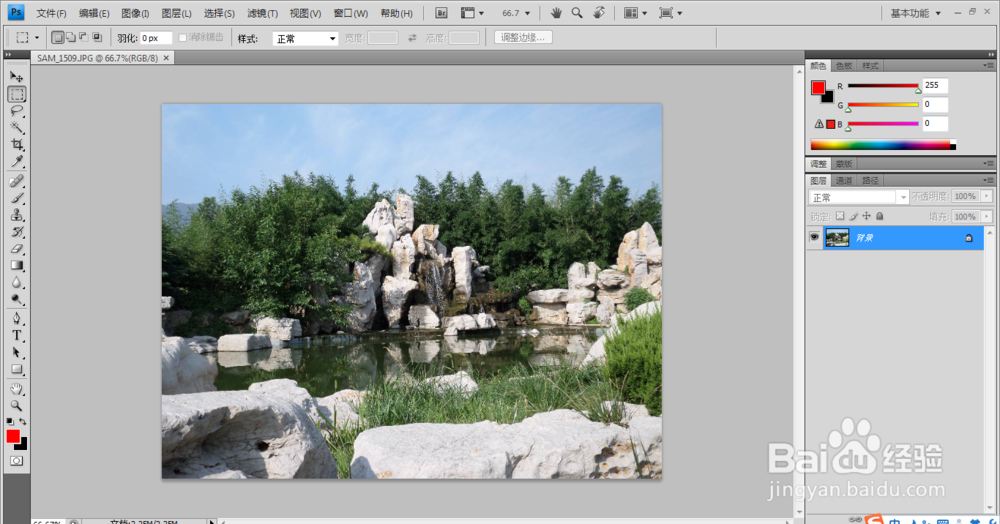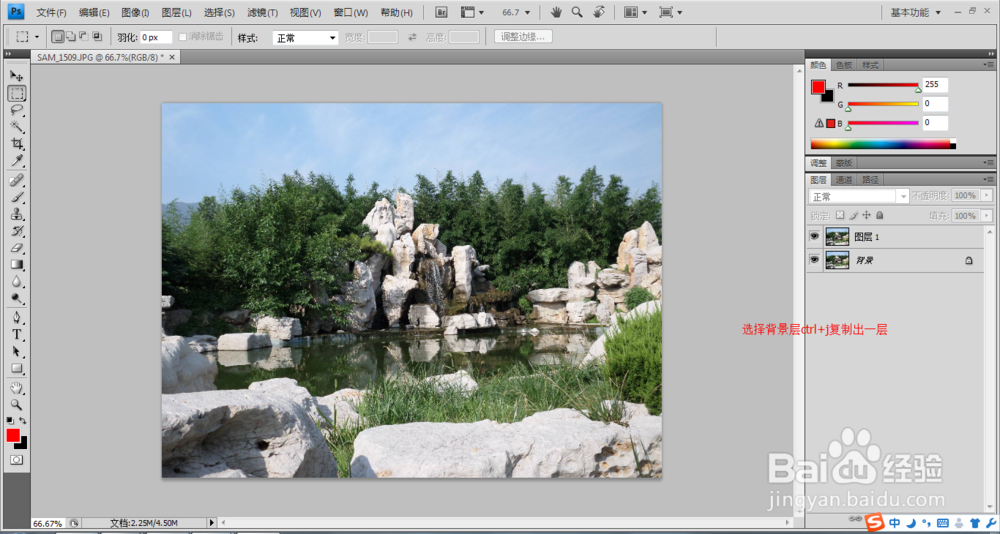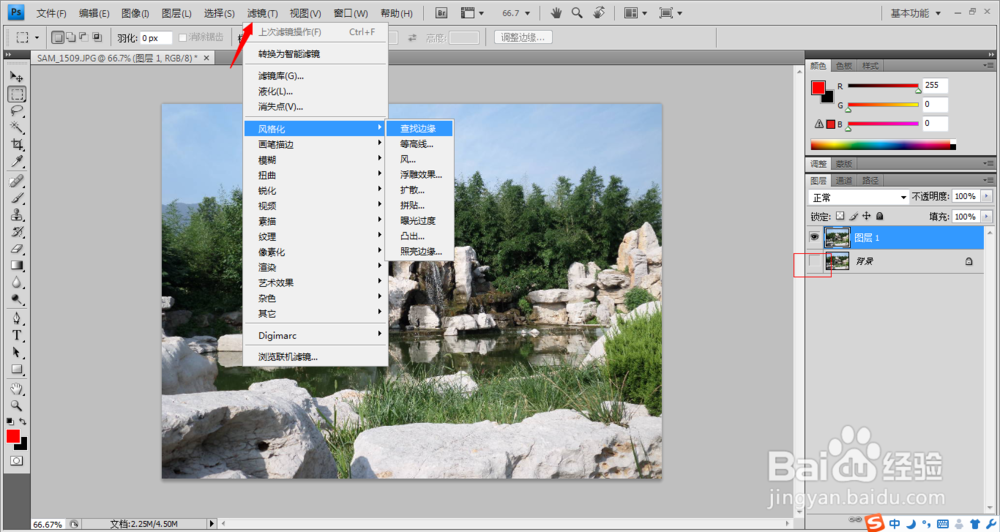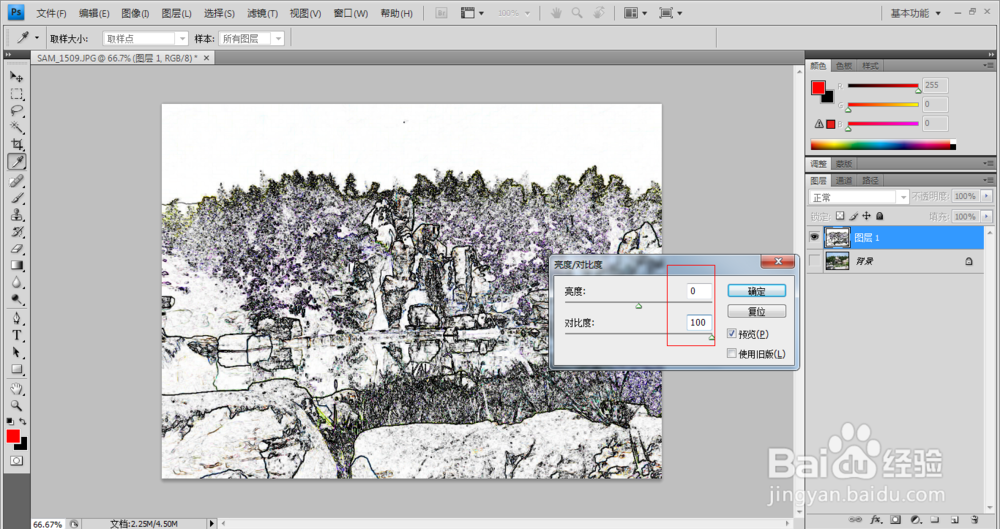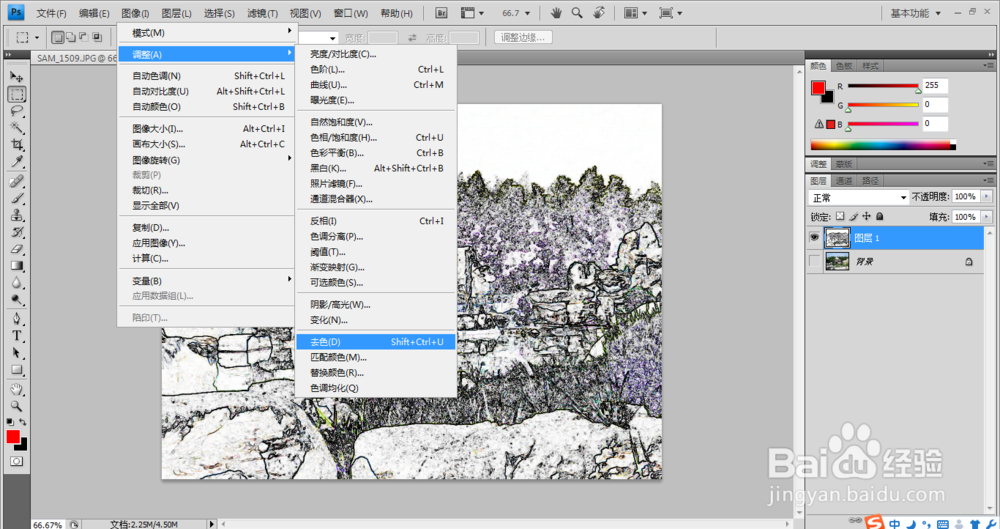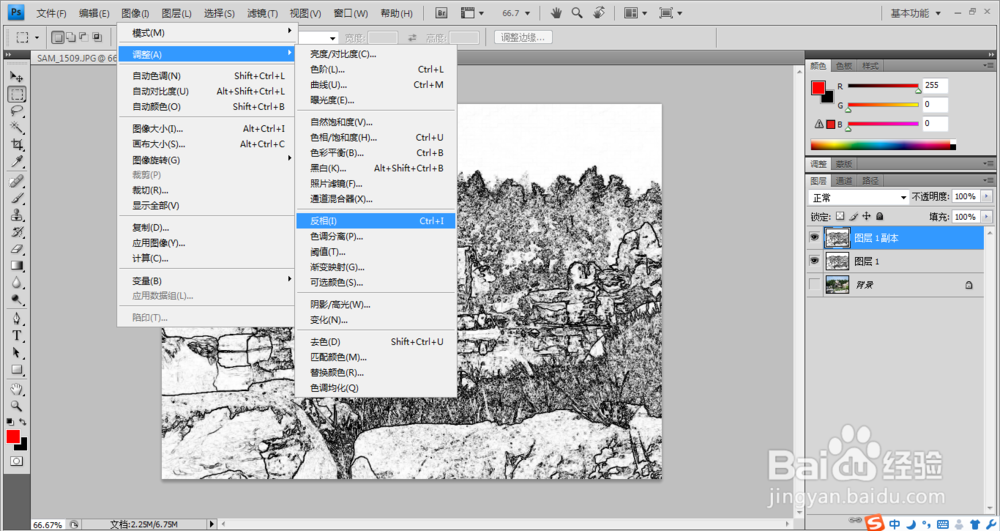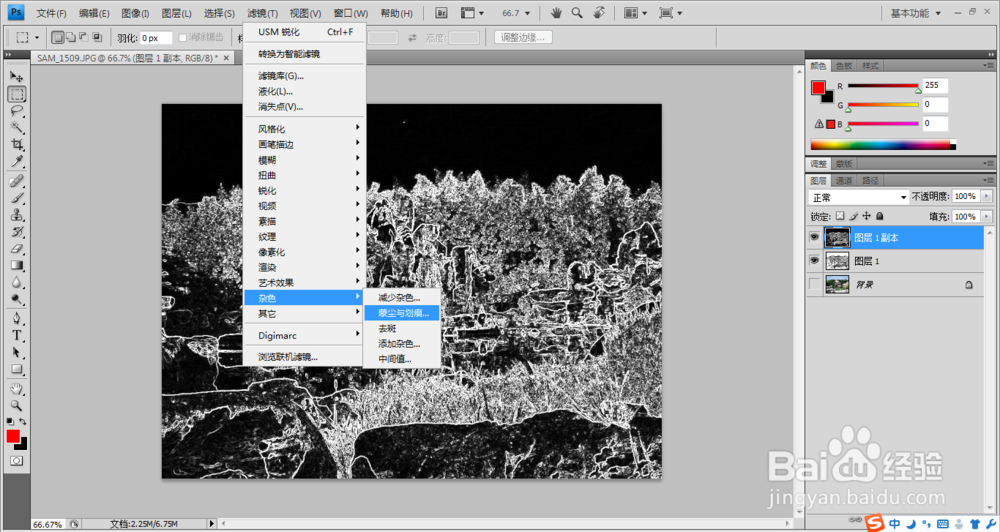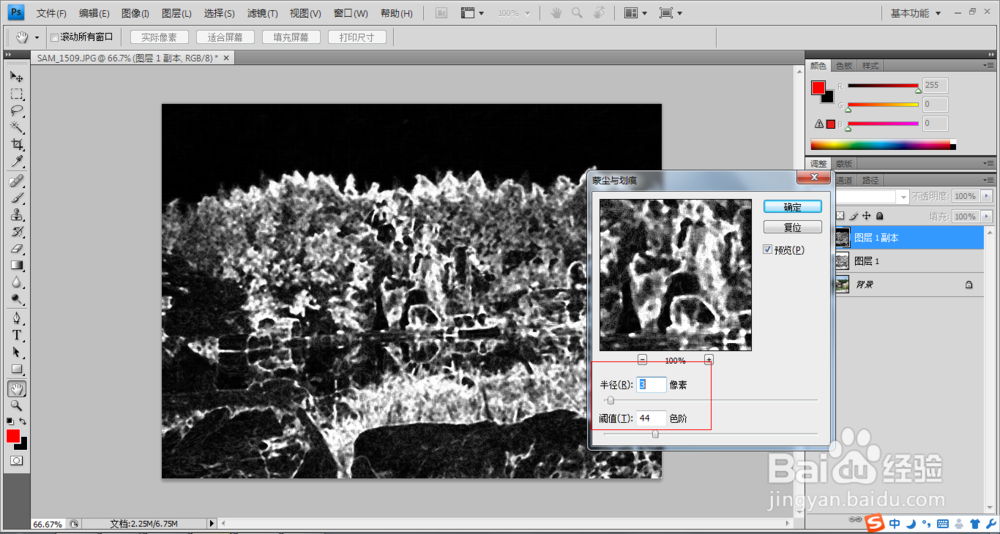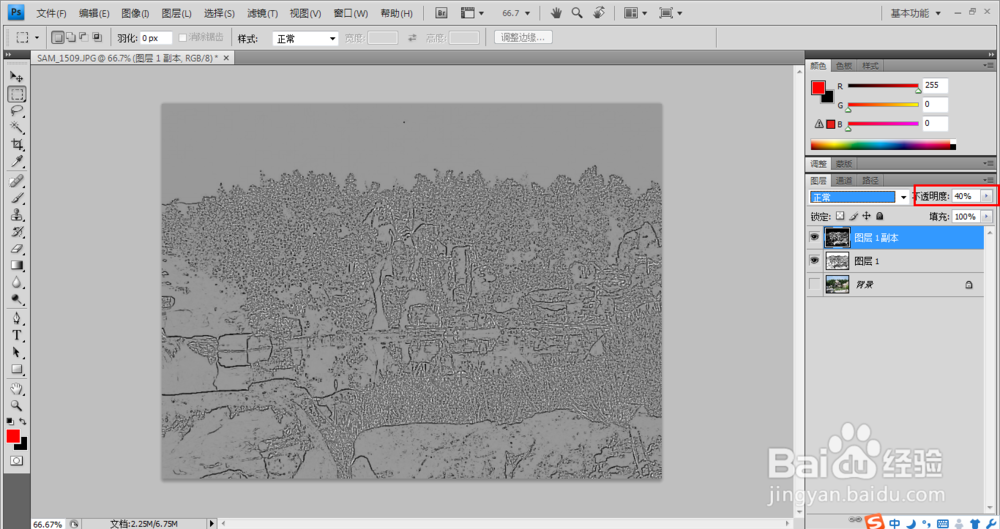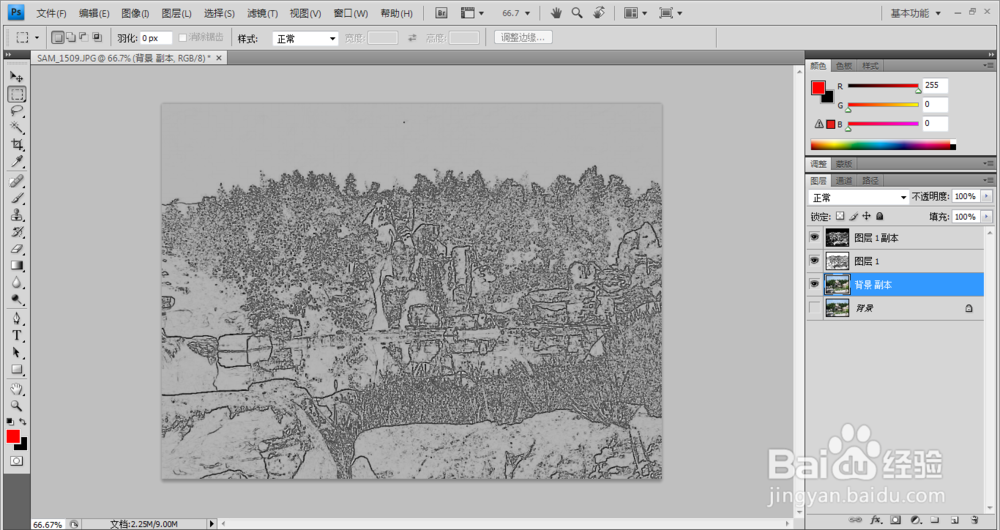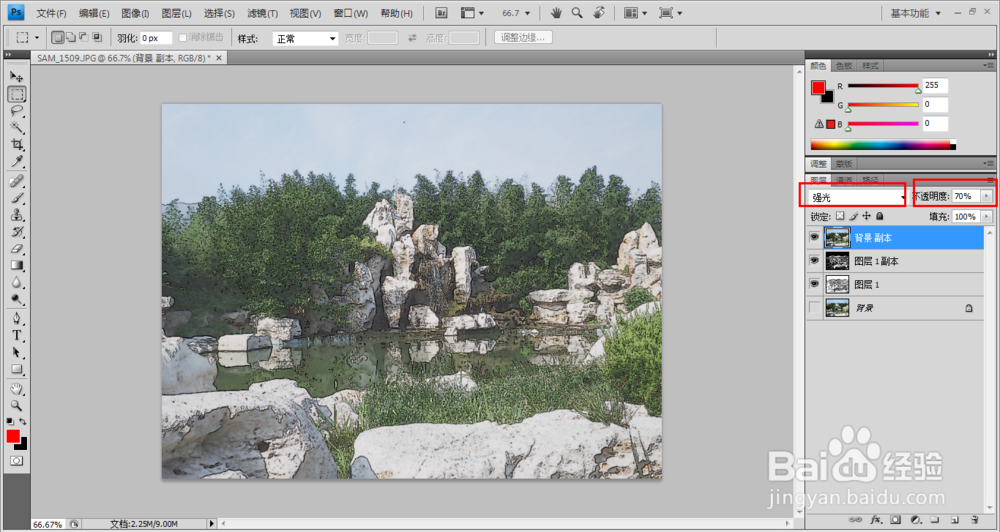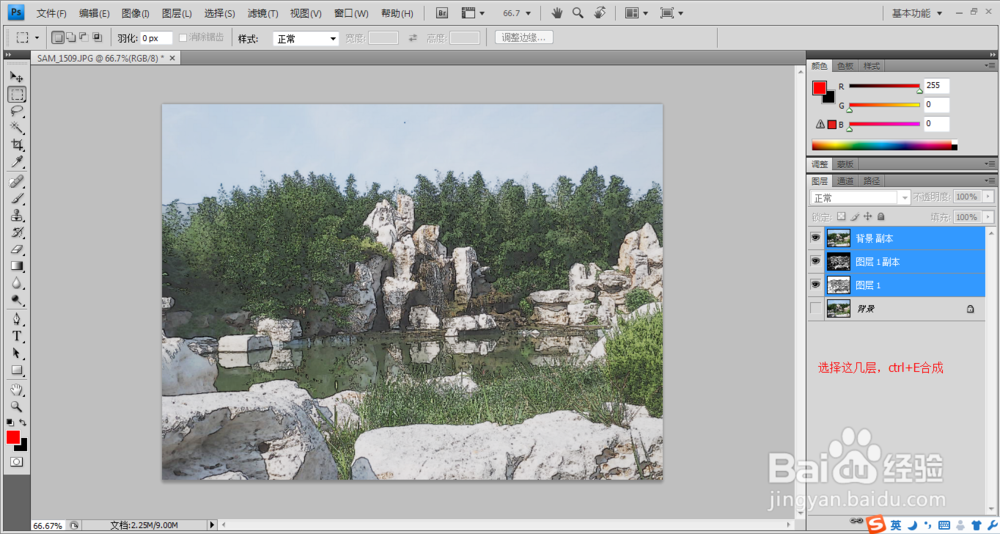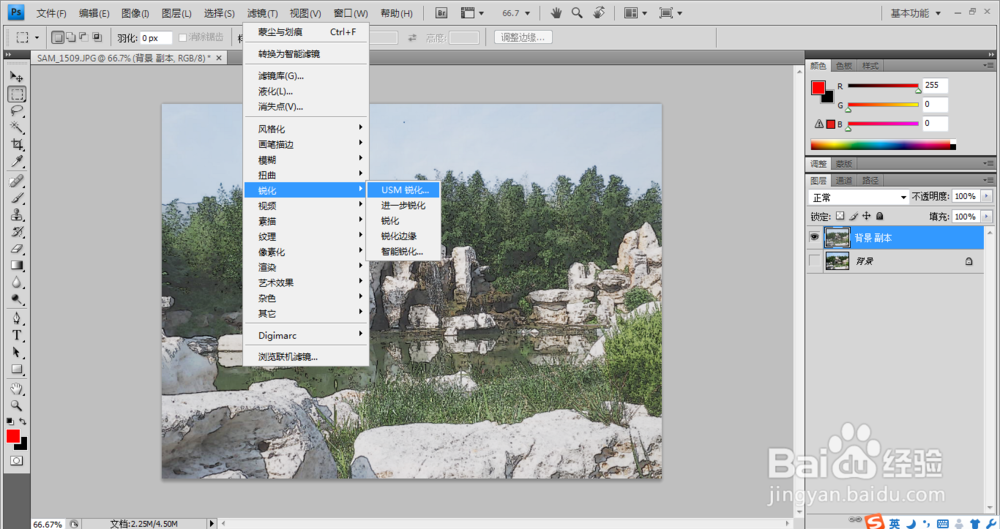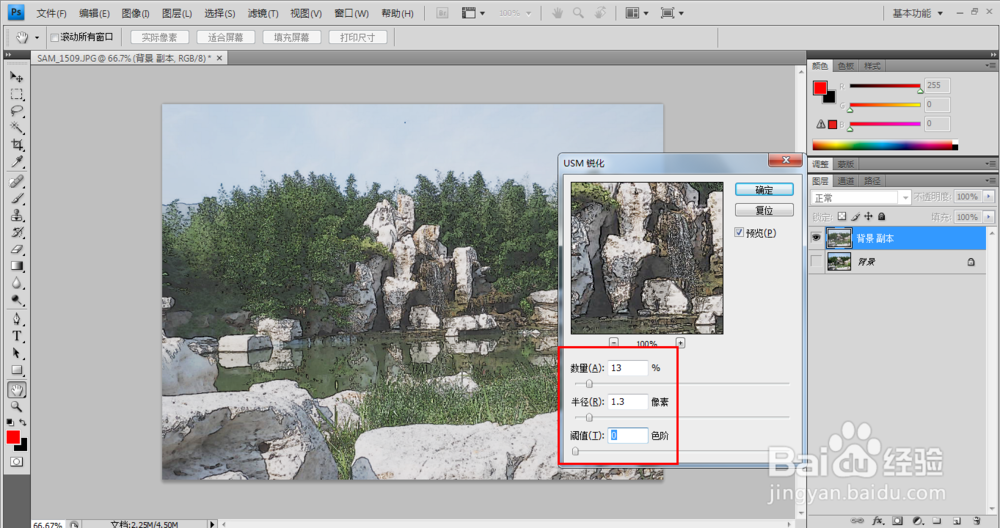PS怎么做版画效果图
1、首先,导入ps一张图片,然后ctrl+j,复制出一层。
2、然后,将背景层隐藏,选择复制出来的那个层添加滤镜-风格化-查找边缘滤镜。
3、接下来为图层一添加图像-调整-亮度对比度,调整对应参数即可。
4、再为图层一添加图像-调整去色效果。
5、将图层一复制一层,然后为其添加图像-调整-反相效果。
6、接下来为复制出来的图层添加滤镜-杂色-蒙尘或划痕效果,调整相应参数,并把该层的透明度降低。
7、然后,将背景层再复制一层,放到顶层,修改该层的透明度和叠加方式,得到满意效果。
8、最后,选择除背景之外的几层,ctr盟敢势袂l+e合并图层。并为合并完的图层添加滤镜-锐化-USM锐化,调整参数即可。要是感觉颜色上有点不好,可以适当的给其做调色处理。
声明:本网站引用、摘录或转载内容仅供网站访问者交流或参考,不代表本站立场,如存在版权或非法内容,请联系站长删除,联系邮箱:site.kefu@qq.com。
阅读量:27
阅读量:77
阅读量:69
阅读量:27
阅读量:34